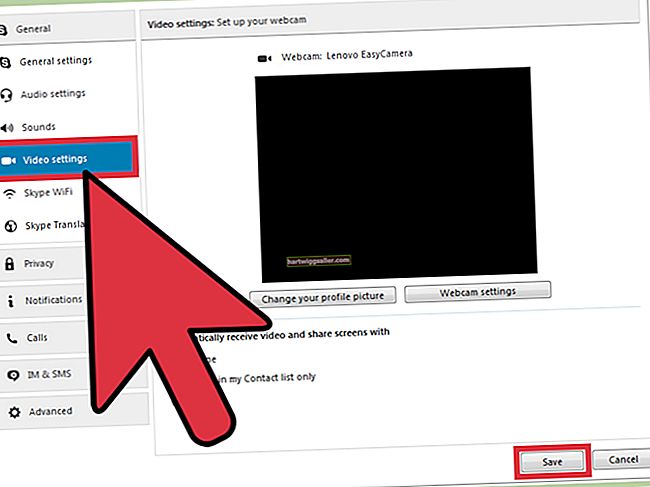通过学习如何使用Photoshop减少眩光,可以恢复照片中因过高的背光而隐藏的细节。例如,如果您拍摄的人站在阳光直射的玻璃门前,那么阳光会掩盖您的被摄对象的脸。 Photoshop的减少眩光工具可以使脸部发光,而不是日光照射。使用Photoshop减少眩光的一种简单有效的方法是将“阴影和高光”命令与“叠加”混合模式一起使用。
1
将您计划减少眩光的图像加载到 Photoshop 中。按“Ctrl-J”复制包含图像的图层,以在不干扰原始图像的情况下执行编辑。单击“图像|调整|阴影和高光”以显示对话框,其中包含用于加亮图像阴影和加深其高光的控件。
2
单击“显示更多选项”复选框按钮以显示“阴影和高光”对话框中的所有控件。向右拖动“数量”滑块以使图像的某些部分变暗并带有眩光。向右拖动“色调宽度”滑块以增加Photoshop应该识别为高光的值的范围。如果您的照片有很多眩光,请尝试为此控件使用更高的值来减少它。
3
逐渐向左和向右拖动“半径”滑块,直到您看到眩光进一步减小。 “半径”滑块指定给定像素周围的邻域的大小,Photoshop将在其中寻找高光计算所需的图像数据。
4
单击“确定”关闭“阴影和高光”对话框并确认所做的更改。您图像中的眩光已减少。但是,如果您的更改降低了图像的对比度,请继续执行以下步骤。
5
按“ Ctrl-J”复制使用“阴影和高光”命令编辑的图层。单击“图层”面板顶部的“混合模式”控件以显示混合模式列表,然后单击“叠加;”。这样可以恢复对比度。
6
单击“层|展平图像”命令以将所有层组合为一个层。如果需要,再次运行“阴影和高光”命令以进一步减少眩光。